정형 데이터(CSV) 입력가이드
예상 소요 시간: 10분
LaaS에서 정형 데이터(CSV) 입력을 지원하여 대량의 데이터를 손쉽게 업로드하고 활용할 수 있습니다. 이 가이드를 통해 CSV 파일의 형식 및 요구사항을 확인하고, 데이터를 올바르게 입력하는 방법을 익히세요.
1. 예시 파일 다운로드
CSV 파일을 작성할 때 참고할 수 있도록 예제 파일을 제공합니다.
📥 예제 파일 다운로드
2. CSV 파일 형식 요구사항
2.1 인코딩 방식
-
CSV 파일은 반드시 UTF-8 인코딩을 사용할 것을 권장합니다.
-
다른 인코딩을 사용할 경우, 한글 깨짐 등의 문제가 발생할 수 있습니다.
2.2 파일 확장자
-
반드시
.csv확장자로 저장해야 합니다. -
Excel에서 저장 시 CSV 형식으로 내보내기(Export) 기능을 사용하세요.
-
사용 불가 포맷:
.xls,.xlsx,.tsv등.
2.3 구분자(Delimiter)
-
열 구분자로 쉼표(,) 를 권장합니다.
-
탭(TAB) 또는 세미콜론(;) 을 구분자로 사용할 경우, 시스템 호환성 문제가 발생할 수 있습니다.
3. 필수 입력 사항
3.1 첫 번째 행 (헤더 행)
-
첫 번째 행은 반드시 열 헤더(row header)만 포함해야 합니다.
-
A1 셀에는 반드시
ID열 이름이 포함되어야 합니다. -
대소문자를 구분하며, 공백 없이 'ID'로 표기해야 합니다.
-
영문뿐만 아니라 한글도 열 이름으로 사용할 수 있습니다.
-
공백이 필요한 경우
_(언더바)로 구분하는 것이 권장됩니다.
✅ 올바른 예시
ID, 제목, 회사명, 주요업무, 자격요건, 우대사항, 혜택_및_복지
001, "AI 엔지니어 채용", "Wanted Lab", "AI 모델 개발", "Python, ML 경험 필수", "관련 경력 3년 이상", "식사 지원, 연간 보너스"
❌ 잘못된 예시 (공백 포함)
ID, 제목, 회사명, 주요 업무, 자격 요건, 우대 사항, 혜택 및 복지
001, "AI 엔지니어 채용", "Wanted Lab", "AI 모델 개발", "Python, ML 경험 필수", "관련 경력 3년 이상", "식사 지원, 연간 보너스"
👉 해결 방법: 주요 업무 → 주요업무, 자격 요건 → 자격요건, 우대 사항 → 우대사항, 혜택 및 복지 → 혜택_및_복지 로 수정
3.2 열 헤더 네이밍 규칙
-
열 헤더에는 특수 문자(!, @, #, $ 등)를 사용할 수 없습니다.
-
짧고 직관적인 영문 소문자, 한글, 숫자, 밑줄(_)만 사용 가능합니다.
-
복합 단어는 언더바(under_score_case) 로 연결하세요.
- 예:
title,company_name,main_duties,requirements,혜택_및_복지
- 예:
4. 데이터 입력 규칙
4.1 유일한 ID 값 (Unique ID)
-
ID는 데이터의 식별자로 사용되며, 중복될 수 없습니다.
-
이미 존재하는 ID 값이 포함된 CSV를 업로드하면 기존 데이터가 덮어쓰기(Update)됩니다.
-
새로운 데이터를 추가할 경우, 기존에 없는 새로운 ID를 사용하세요.
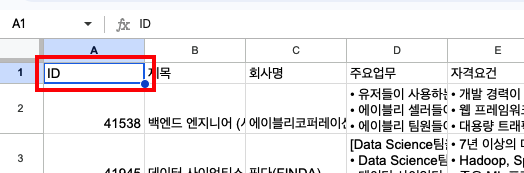
✅ 올바른 예시
ID, title, company_name
1001, "소프트웨어 엔지니어", "Wanted Lab"
1002, "데이터 사이언티스트", "Wanted Lab"
❌ 잘못된 예시 (중복 ID 포함)
ID, title, company_name
1001, "소프트웨어 엔지니어", "Wanted Lab"
1001, "데이터 사이언티스트", "Wanted Lab"
👉 해결 방법: 새로운 ID(1002)를 사용하세요.
4.2 데이터 형식 및 입력 방법
-
각 셀에 포함되는 내용은 일반 텍스트 형태를 권장합니다.
-
줄바꿈이 필요한 경우, CSV 표준에 따라 쌍따옴표(" ")로 감싸야 합니다.
-
예:
"이 직무는 AI 모델을 개발하는 업무를 포함합니다.\n주요 기술: Python, TensorFlow" -
단, 일부 CSV 파서에서는 호환성이 저하될 수 있으므로 가급적 한 줄로 입력하는 것을 권장합니다.
-
-
HTML 태그, 마크다운 문법 등을 사용할 수 있으나, LaaS 내에서 해당 포맷이 유지된다는 보장은 없습니다.
-
너무 긴 텍스트를 입력하면 검색 및 응답 처리 속도가 느려질 수 있습니다.
- 핵심 정보 위주로 정리하는 것이 바람직합니다.
5. 문서 업데이트 전략
-
정기적으로 CSV를 갱신해야 할 경우, 같은 ID 값을 유지하면서 데이터를 업데이트할 수 있습니다.
-
불필요한 열(사용되지 않는 필드)을 제거하거나, 추가 열을 생성할 수 있습니다.
- 단, 기존 필수 필드(ID, title 등)는 변경하지 마세요.
6. 업로드 전 검증 체크리스트
✅ CSV 업로드 전, 다음 항목을 확인하세요.
✅ CSV 파일이 UTF-8 인코딩인지 확인
✅ 파일 확장자가 .csv 인지 확인
✅ 열 헤더가 정확한지, 공백이 없는지 확인
✅ ID 값이 중복되지 않았는지 확인
✅ 최소 한 행 이상의 데이터가 포함되었는지 확인
7. 파일 크기 및 성능 고려사항
-
CSV 파일 크기가 너무 크면(수만 건 이상) 업로드 및 인덱싱 속도가 느려질 수 있습니다.
-
대규모 데이터셋을 다룰 경우:
-
파일을 여러 개로 나누어 업로드하거나,
-
특정 기간 단위로 데이터를 관리하는 방식을 고려하세요.
-
📌 관련 문서 및 다음 단계��
📖 문서 폴더 기능 및 활용 가이드
📖 LaaS 사용량 분석 가이드
💡 문의가 필요하신가요? 문의하기
위 가이드를 따라 CSV 데이터를 올바르게 입력하고, LaaS에서 효율적으로 활용하세요! 🚀
